如今系統的更新頻率越來越快,很多人都想在同一台電腦上嘗試不同的系統。在安裝雙系統後,發現Windows的系統列表顯示時間很短暫,很多人來不及選擇就進入了自己不想進入的操作系統。通過設置延長“顯示操作系統列表“的時間以便我們能有充足的時間進行選擇。
1、啟動電腦,及時選擇”Windows8.1操作系統“。
2、進入Windows8.1操作系統後,將鼠標移向桌面最左下角哪裡。
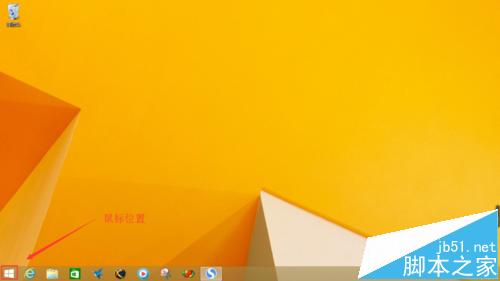
3、移動到這裡後,用鼠標右擊這裡這裡。
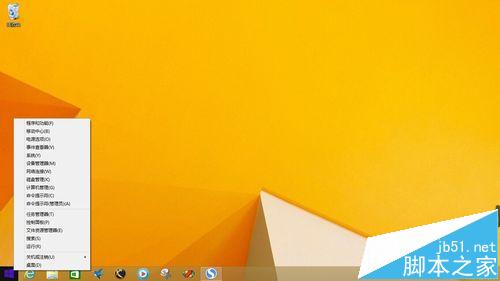
4、選中”系統“選項。
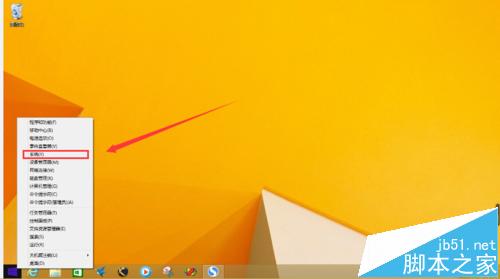
5、點擊”高級系統設置“。
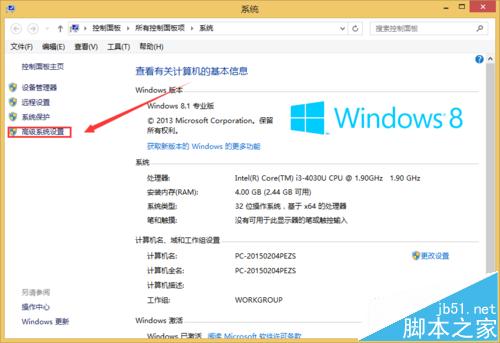
6、先點擊”高級“,在出來的頁面點擊”設置“。
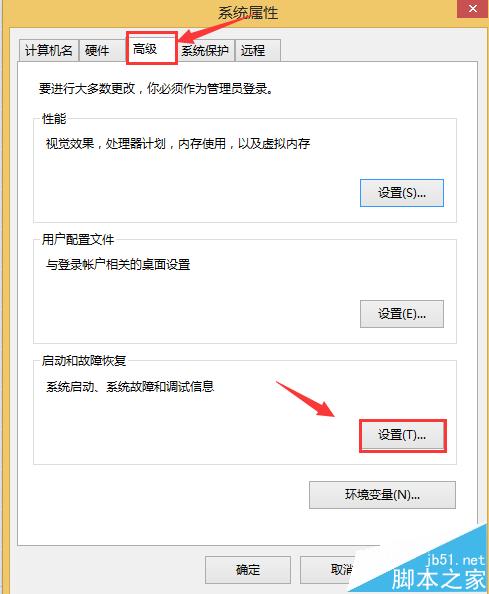
7、勾選”顯示操作系統時間的列表“,並設置所需的啟動時間。
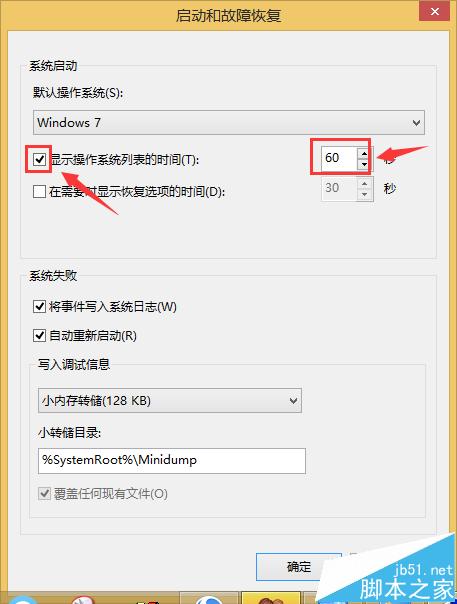
8、點擊”確定“。
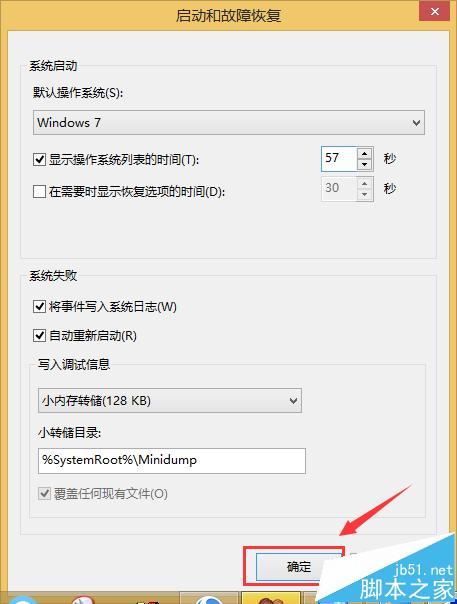
9、再“確定”。
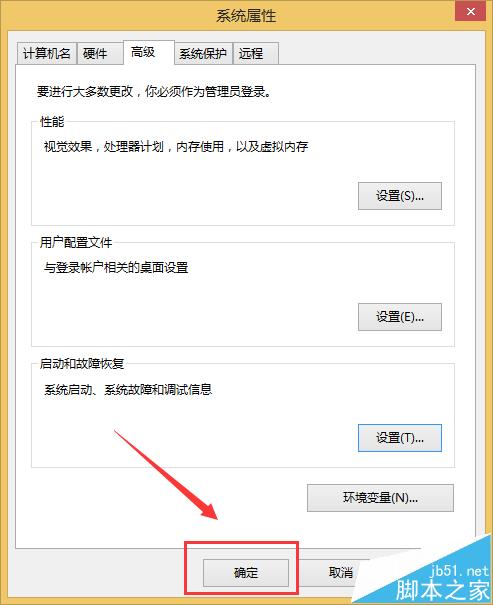
10、到這步設置就成功了,可以重新啟動驗證下。
注意事項:建議設置啟動時間為30秒以。
相關推薦:
Windows系統更改開機啟動時間三種方法